如何修复Dell电脑系统崩溃的问题(解决Dell电脑系统崩溃的简单方法)
![]() 游客
2024-07-06 17:32
293
游客
2024-07-06 17:32
293
Dell电脑是一款性能强劲且可靠的品牌,但有时候也会遇到系统崩溃的问题。当我们的Dell电脑系统崩溃时,我们可能会感到困惑和无助。然而,幸运的是,有一些简单的方法可以帮助我们解决这个问题。在本文中,我们将探讨修复Dell电脑系统崩溃的一些有效方法。

检查硬件连接是否松动
当Dell电脑系统崩溃时,首先应该检查硬件连接是否松动。确保所有连接线都牢固地连接在正确的插槽上,如电源线、数据线和内存模块。此外,还应检查外部设备(如打印机、摄像头等)是否正确连接。这可以帮助解决由于松动连接导致的系统崩溃问题。
运行系统诊断工具
Dell电脑提供了一款内置的系统诊断工具,可以帮助用户检测和解决系统问题。通过按下F12键或在开机时按下指定的功能键,您可以进入系统诊断工具。根据提示,运行全面的系统扫描以查找和修复可能导致系统崩溃的问题。
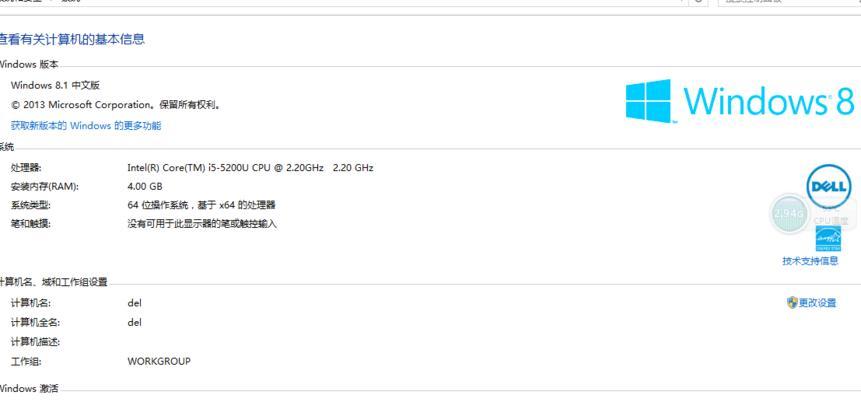
清理临时文件和无用的应用程序
临时文件和无用的应用程序可以占据大量的存储空间,从而导致系统崩溃。通过使用Dell电脑的系统工具,您可以轻松地清理临时文件和卸载不再需要的应用程序。这将提高系统性能并减少系统崩溃的风险。
更新操作系统和驱动程序
过时的操作系统和驱动程序可能会导致Dell电脑系统崩溃。定期检查更新并安装最新的操作系统补丁和驱动程序是非常重要的。您可以在Dell官方网站上找到最新的驱动程序和操作系统补丁,并按照指示进行更新。
恢复到最近的系统还原点
系统还原是一种帮助您恢复到先前正常工作状态的方法。Dell电脑也提供了这个功能。您可以选择恢复到最近的系统还原点,这将撤消最近引起系统崩溃的更改。确保在执行系统还原之前备份重要的文件和数据。
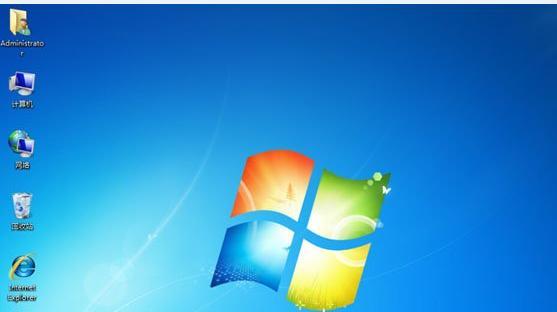
运行杀毒软件进行全面扫描
系统崩溃可能是由恶意软件或病毒感染引起的。使用Dell电脑上的杀毒软件进行全面扫描,以查找并清除任何恶意软件或病毒。确保杀毒软件始终处于最新状态,并定期扫描系统以确保安全。
修复损坏的系统文件
损坏的系统文件可能会导致Dell电脑系统崩溃。使用Windows操作系统自带的工具,如SFC(系统文件检查器),可以帮助您检查和修复这些损坏的文件。打开命令提示符,并输入“sfc/scannow”命令来运行SFC扫描和修复。
更新BIOS固件
BIOS固件是Dell电脑系统的基本输入输出系统,也是控制硬件和软件之间通信的关键。过时的BIOS固件可能会导致系统崩溃。通过访问Dell官方网站,您可以找到适用于您的Dell电脑型号的最新BIOS固件,并按照说明进行更新。
禁用自动启动程序
自动启动程序可能会导致系统资源过度使用,从而导致Dell电脑系统崩溃。通过按下Ctrl+Shift+Esc组合键打开任务管理器,选择“启动”选项卡,并禁用不必要的自动启动程序,可以减轻系统负荷并提高性能。
检查硬盘健康状况
硬盘故障也可能导致Dell电脑系统崩溃。通过运行硬盘检测工具,如Dell电脑自带的硬盘自检工具或第三方工具,您可以检查硬盘的健康状况。如果发现任何问题,及时备份重要数据并考虑更换硬盘。
重装操作系统
如果以上方法都无法解决Dell电脑系统崩溃的问题,您可能需要考虑重装操作系统。备份重要数据后,使用Dell电脑自带的恢复分区或安装光盘进行操作系统的重新安装。这将清除所有数据并将系统恢复到出厂设置。
寻求专业技术支持
如果您对修复Dell电脑系统崩溃的问题感到困惑或不确定,最好寻求专业技术支持。Dell提供了专门的客户支持服务,可以提供专业的帮助和建议,以解决系统崩溃的问题。
防止系统崩溃的措施
预防胜于治疗。为了避免Dell电脑系统崩溃,您应该定期维护系统,如清理垃圾文件、更新驱动程序、安装杀毒软件并定期扫描系统。此外,避免过度使用系统资源和在访问不信任的网站时保持警惕也是防止系统崩溃的关键。
Dell电脑系统崩溃修复方法
当您的Dell电脑系统崩溃时,不要惊慌。通过检查硬件连接、运行系统诊断工具、清理临时文件、更新操作系统和驱动程序、恢复到最近的系统还原点等方法,您可以解决这个问题。如果问题仍然存在,您可以尝试修复损坏的系统文件、更新BIOS固件、禁用自动启动程序或重装操作系统。重要的是,寻求专业技术支持是必要的。定期维护和采取预防措施也有助于防止系统崩溃的发生。相信这些方法能够帮助您解决Dell电脑系统崩溃的问题,使您的电脑恢复正常运行。
转载请注明来自数码俱乐部,本文标题:《如何修复Dell电脑系统崩溃的问题(解决Dell电脑系统崩溃的简单方法)》
标签:修复
- 最近发表
- 标签列表

